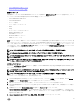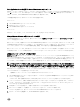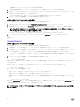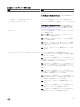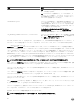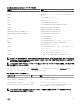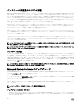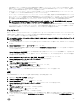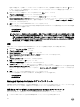Install Guide
• Linux 詳細インストールが含まれた Server Administrator の最新バージョンにアップグレードすることが可能です。Linux
詳細インストールオプションが必要な場合は、既存バージョンの Server Administrator をアンインストールして、最新バー
ジョンの Server Administrator をインストールする必要があります。
• 6.3 より古いバージョンからアップデートするには、既存バージョンの Server Administrator をアンインストールしてか
ら、最新バージョンの Server Administrator をインストールしてください。
• オペレーティングシステムをメジャーバージョンにアップグレードする場合、既存の Systems Management ソフトウェア
をアンインストールして、最新の
Systems Management ソフトウェアを再インストールします。アップデートレベルの変
更のみのアップグレードの場合
(たとえば、Red Hat Enterprise Linux 5 Update 7 から Red Hat Enterprise Linux 5 Update
8)、最新の Systems Management ソフトウェアにアップグレードします。すべてのユーザー設定が保持されます。
メモ: Systems Management ソフトウェアのアンインストールにより、ユーザー設定が削除されます。Systems
Management
ソフトウェアを再インストールしてユーザー設定を適用します。
• Server Administrator Web Server バージョン 7.3 をインストールした場合は、Server Instrumentation バージョン 7.3 を管理
下システムにインストールするようにしてください。Server Administrator Web Server バージョン 7.3 を使用して Server
Administrator の以前のバージョンにアクセスすると、エラーが表示される可能性があります。
アップグレード
無人アップグレードでは、msiexec.exe /i SysMgmt.msi /qb コマンドは、DVD にアクセスしてソフトウェアライセン
ス契約に同意し、選択したリモートシステムで必要な Server Administrator 機能をすべてアップグレードします。無人アップ
グレード中、主要なユーザー設定はすべて維持されます。
メモ: 64 ビットオペレーティングシステムで、32 ビットから 64 ビットのシステム管理ソフトウェアにアップグレード
する のは不可能です。
1. 『 Systems Management ツールとマニュアル』DVD をシステムの DVD ドライブに挿入します。autorun メニューが表示さ
れます。
2. Server Administrator を選択し、インストール をクリックします。
autorun プログラムが自動的に開始しない場合、DVD の SYSMGMT\srvadmin\windows ディレクトリを開いて setup.exe
ファイルを実行します。
Server Administrator の必要条件 ステータス画面が表示され、管理下ステーションについて必要条件チェックを実行しま
す。すべての関連する情報メッセージ、警告メッセージ、またはエラーメッセージが表示されます。エラーおよび警告
の問題があれば、解決します。
3. Server Administrator のインストール、変更、修復、または削除 オプションをクリックします。
Server Administrator インストールウィザードへようこそ 画面が表示されます。
4. Next(次へ)をクリックします。
ソフトウェア製品ライセンス契約 が表示されます。
5. 同意する場合は、使用許諾契約に同意する および 次へ をクリックします。
セットアップタイプ ダイアログボックスが表示されます。
6. 「カスタムインストール」の項で説明されているように手順 8 からインストールを続行します。
変更
Server Administrator コンポーネントを追加 / 削除する場合、次の手順を実行します。
1. Windows の コントロールパネル へ移動します。
2. プログラムの追加と削除 をクリックします。
3. Server Administrator をクリックし、変更 をクリックします。
Server Administrator インストールウィザードへようこそ ダイアログボックスが表示されます。
4. 次へ をクリックします。
プログラムメンテナンス ダイアログボックスが表示されます。
5. 変更 オプションを選択して 次へ をクリックします。
カスタムセットアップ ダイアログボックスが表示されます。
6. 特定の Managed System Software アプリケーションを選択するには、機能リストの横にあるドロップダウン矢印をクリ
ックし、インストールする場合は
この機能をインストールする、インストールしない場合は この機能を無効にする を選
択します。
29